- Автор Jason Gerald [email protected].
- Public 2023-12-16 11:35.
- Последнее изменение 2025-01-23 12:44.
Из этой статьи вы узнаете, как определить, был ли ваш iPhone заражен вирусом, устройством наблюдения или другим вредоносным приложением.
Шаг
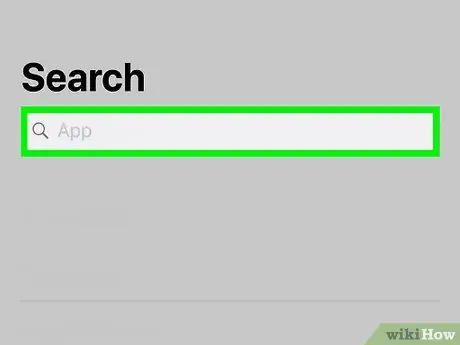
Шаг 1. Проверьте, не является ли ваш iPhone взломанным
Процесс взлома может удалить различные встроенные ограничения, делая устройство уязвимым для установки неавторизованных приложений. Если вы купили свой iPhone у кого-то другого, возможно, старые пользователи устройства взломали его для установки вредоносных программ. Вот как проверить, был ли когда-либо взломан iPhone:
- Проведите вниз от центра главного экрана, чтобы открыть панель поиска.
- Введите cydia в строку поиска.
- Нажмите кнопку « Поиск 'на клавиатуре.
- Если в результатах поиска появляется приложение с названием «Cydia», значит, на вашем iPhone ранее был произведен джейлбрейк. Чтобы разблокировать устройство, прочитайте статью о том, как разблокировать iPhone.
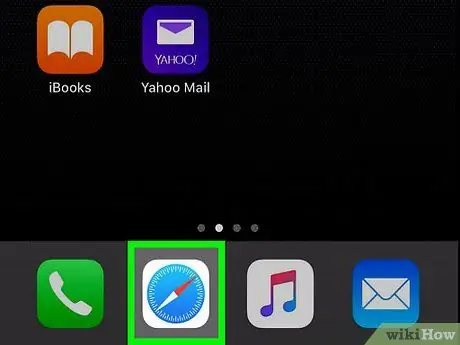
Шаг 2. Найдите всплывающую рекламу в Safari
Если вас внезапно прерывают всплывающие окна с рекламой, это может указывать на вирусную атаку на ваше устройство.
Никогда не нажимайте ссылку во всплывающем объявлении. Это может привести к новым вирусным атакам
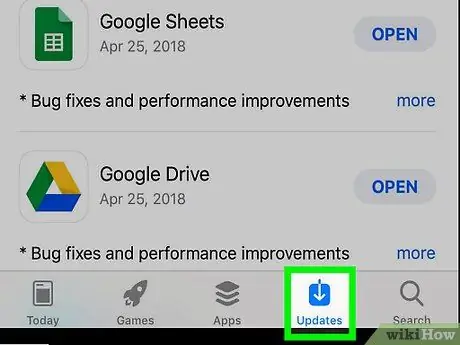
Шаг 3. Обратите внимание, часто ли вылетает приложение
Если приложение, которое вы обычно используете, внезапно выходит из строя, возможно, кто-то его испортил.
Регулярно обновляйте приложения на своем iPhone, чтобы всегда использовать самую безопасную версию
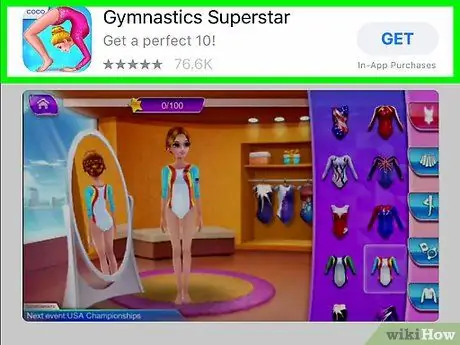
Шаг 4. Следите за неизвестными приложениями на устройстве
Троянские приложения сделаны так, чтобы напоминать «настоящие» приложения, поэтому вам нужно проявлять особую бдительность и осторожность при их поиске.
- Проведите пальцем по главному экрану и папкам, чтобы найти приложения, которые вы не узнаете или никогда не устанавливали специально.
- Если вы видите приложение, которое выглядит знакомо, но не думаете, что когда-либо его устанавливали, это, вероятно, опасно. Если вы не узнаете приложение, рекомендуется удалить его.
- Чтобы просмотреть список каждого установленного приложения из Магазин приложений коснитесь значка " Программы »В нижней части страницы магазина приложений, коснитесь фото профиля и коснитесь вкладки« Куплено " Если на вашем телефоне есть приложение, которого нет в этом списке (и оно не загружено из Apple), возможно, оно является вредоносным.
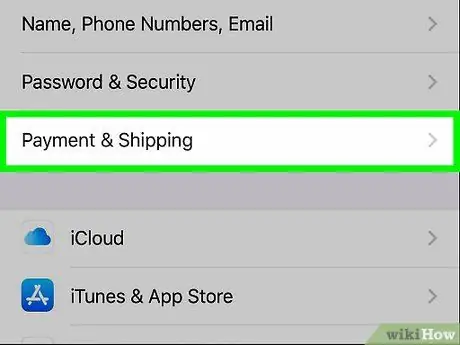
Шаг 5. Проверьте, нет ли неизвестных дополнительных комиссий, взимаемых с вас
Вирус работает в фоновом режиме и использует пакеты данных для подключения к Интернету. Проверьте счет своей мобильной карты, чтобы убедиться, что у вас нет увеличения использования данных или внезапной необходимости оплачивать SMS-сообщения на премиум-номера.
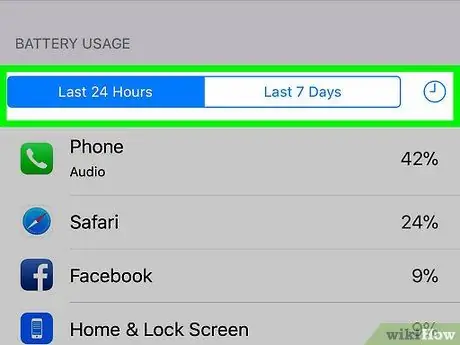
Шаг 6. Проверьте работоспособность аккумулятора
Поскольку он работает в фоновом режиме, вирусы могут разряжать аккумулятор быстрее, чем вы думаете.
- Чтобы проверить использование батареи, прочитайте статью о том, как проверить использование батареи. В этой статье вы узнаете, как найти приложения, которые потребляют больше всего заряда аккумулятора на вашем устройстве.
- Если вы видите неизвестное приложение, немедленно удалите его.
подсказки
- Чтобы убедиться, что вы получаете самую последнюю защиту от вирусов, убедитесь, что на вашем iPhone установлена последняя версия iOS.
- Если окажется, что на вашем iPhone есть вирус, рекомендуется восстановить исходные / заводские настройки устройства.






